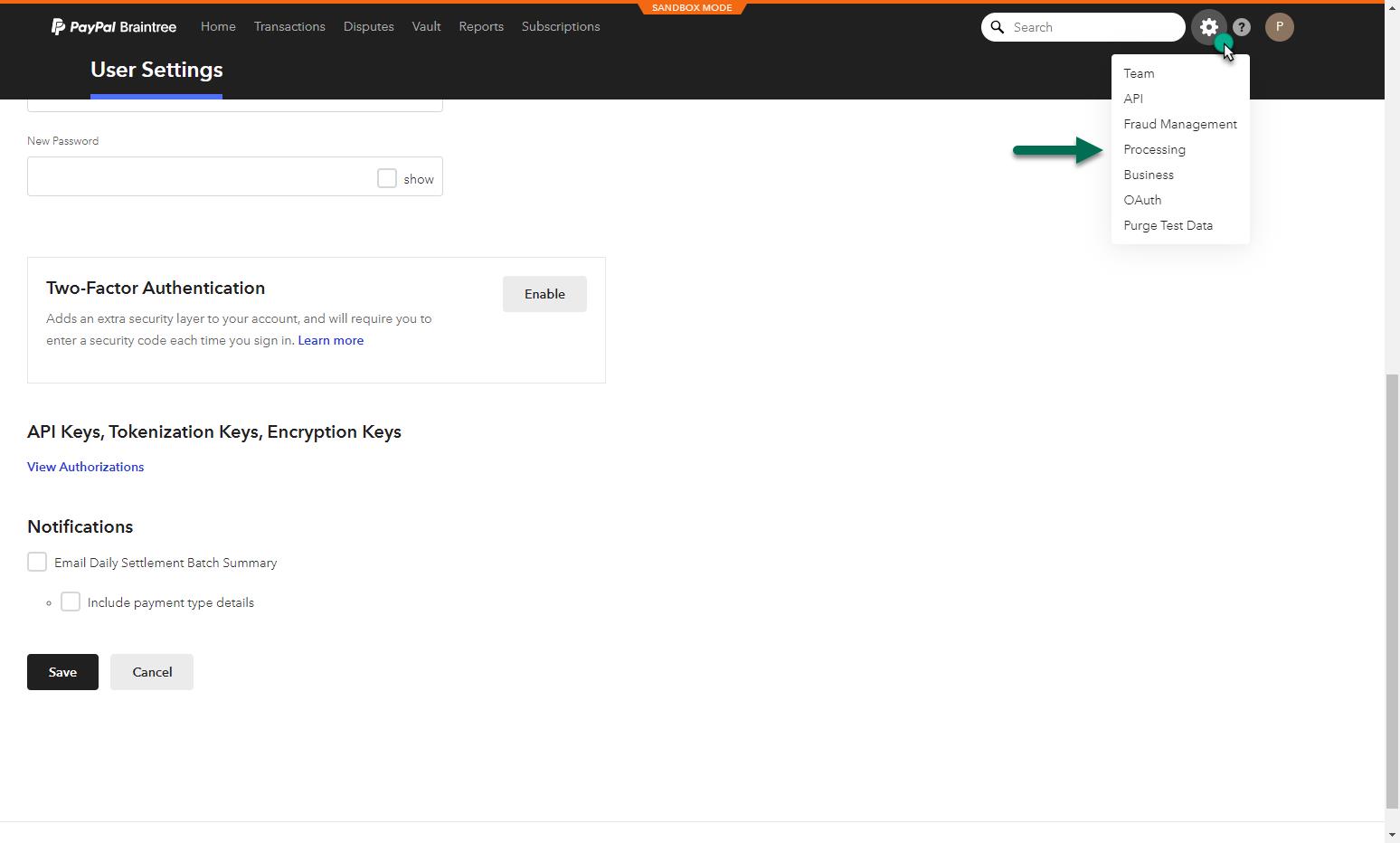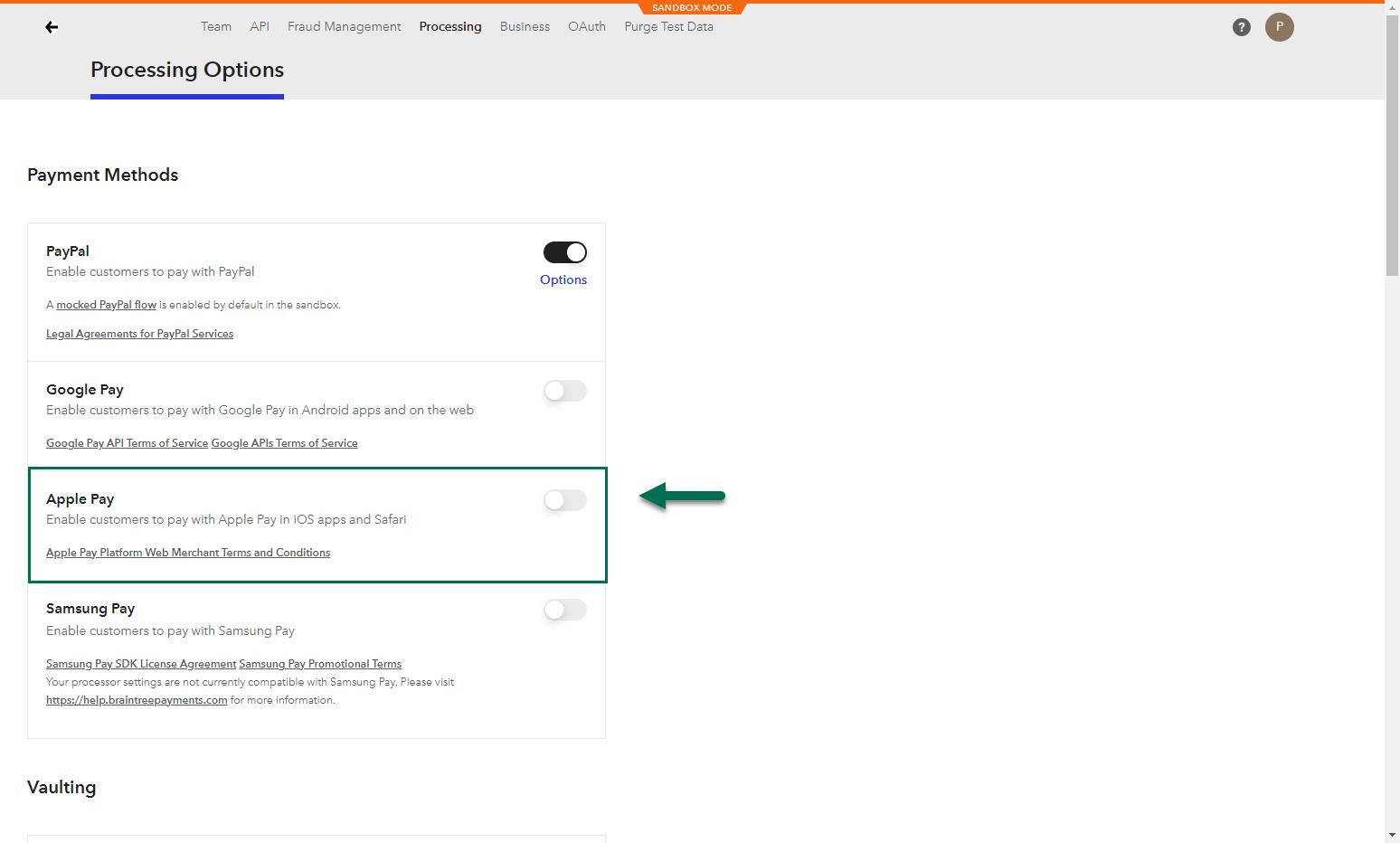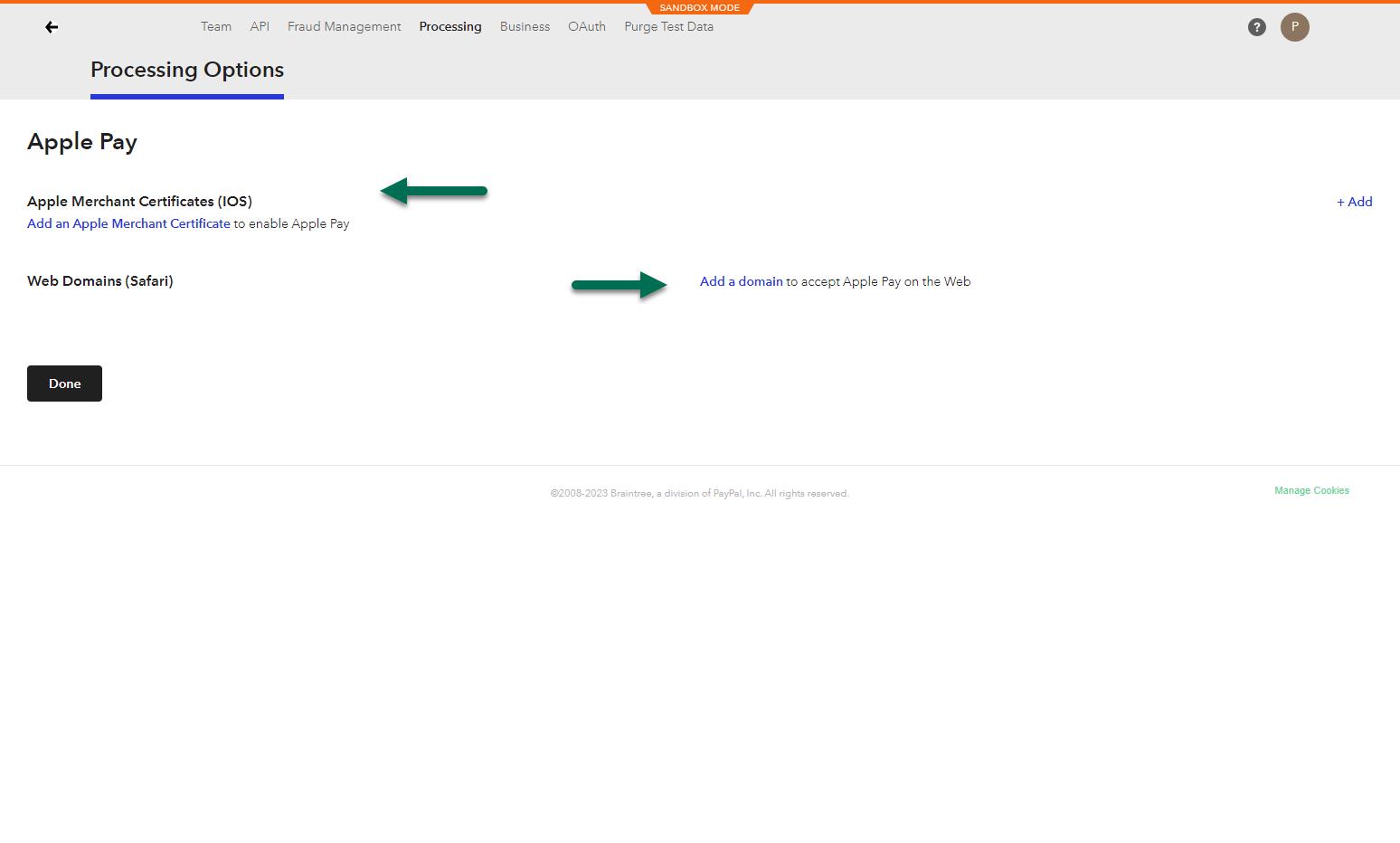BRAINTREE – APPLE PAY
Come evidenziato nei precedenti capitoli di questo manuale, nel momento in cui si dovesse decidere di abilitare, tra le opzioni messe a disposizione da Braintree, il pagamento mediante Apple Pay non sarà sufficiente attivare l’apposito flag all’interno di Passweb ma, affinché tutto possa funzionare in maniera adeguata, sarà necessario configurare correttamente il pagamento Apple Pay anche all’interno del backoffice di Braintree secondo quanto indicato al seguente link https://developer.paypal.com/braintree/docs/guides/apple-pay/configuration/javascript/v3
ATTENZIONE! Per poter utilizzare Apple Pay è necessario disporre di un’ Account Apple developer correttamente funzionante. Si ricorda inoltre che l’iscrizione ad un programma developer di Apple generalmente richiede un contributo annuale (per maggiori informazioni in merito si rimanda alla relativa documentazione disponibile sul portale sviluppatori di Apple)
Come indicato anche nella documentazione ufficiale di Braintree per poter testare in ambiente Sandbox sarà necessario essere autenticati in un “iTunes Connect sandbox tester account” che dovrà essere preventivamente cerato all’interno di un Apple Developer Account
Allo stesso modo ovviamente per poter concludere dei pagamenti in ambiente di produzione sarà necessario in un Account iCloud reale
Per attivare tutto quanto richiesto si consiglia di fare sempre riferimento alla documentazione (o direttamente al supporto) Braintree e/o Apple disponibile, ad esempio ai seguenti link
https://developer.paypal.com/braintree/docs/guides/apple-pay/configuration/javascript/v3
https://developer.apple.com/apple-pay/sandbox-testing/
https://developer.apple.com/documentation/passkit/apple_pay/setting_up_apple_pay
ATTENZIONE! si ricorda che l’opzione Apple Pay compaia effettivamente tra le possibili opzioni di pagamento messe a disposizione da Braintree è necessario che il sito sia protetto da un certificato SSL e risponda dunque ad un indirizzo del tipo https://...
E’ bene ricordare inoltre che Apple Pay è disponibile solamente in Safari su iOS versione 10+ e su macOS versione 10.12+
Nel momento in cui Apple Pay non dovesse essere supportata dal browser utilizzato (ad esempio perché l’utente sta navigando con Chrome su dispositivo Windows) l’opzione “Apple Pay” come possibile pagamento messo a disposizione da Braintree non verrà ovviamente visualizzata
Una volta configurato tutto quanto richiesto nei vari ambienti Apple, sarà poi necessario:
- Accedere al proprio account Braintree, aprire il menu delle impostazioni (icona raffigurante una piccola rotellina posta in testata) e selezionare la voce “Processing”
- All’interno della sezione Payment Methods attivare l’interruttore presente in corrispondenza della sezione “Apple Pay”
- Nella successiva maschera di configurazione seguire la procedura indicata per caricare un Apple Merchant Certificate correttamente generato (richiede l’accesso al proprio Apple Developer Account), indicare il dominio del proprio sito web e cliccare, infine, sul pulsante “Done”